国内版のGalaxy S23(au・SCG19)を購入しました。デザインがかなり好みになった他、バッテリー持ちもかなり改善したので、全体的にかなり満足しているのですが、唯一の不満が「Hold for Assistant」になぜか非対応ということ。
「Hold for Assistant」は、Google Pixelなどの多くのAndroid端末で使用できる便利な機能で、電源ボタンを長押しすることでGoogleアシスタントなどを起動できるというものです。
私はこの機能を活用してGoogleアシスタントはもちろん、Macrodroidを活用して”ライトの点灯/消灯”を割り当てて使っていたので、これが使えないのはかなり不便。
いろいろ試した結果、ADBコマンドを使用することで簡単に解消できたので、その方法を紹介します。
【参考】国内版Galaxyシリーズでは「Bixby」とともにこの機能が削除されている
参考として書いておきますが、この機能が削除されているのは国内版のみと思われます。海外版Galaxyでは、電源ボタン(サイドキー)を長押ししたときの動作を「Bixbyの起動」に変更できます。(国内版では項目がない)
「Bixby」はSamusungが提供しているのAIアシスタントですが、現時点では日本語に非対応ということもあり、国内版では削除されています。おそらくこれと一緒に削除されたのでしょう。
設定手順
USBデバッグを有効化
以下の記事の方法にて、「USBデバッグ」を有効化します。画面は別の機種のものとなりますが、ほぼ同じ手順で操作できます。

PCに接続し、ADBコマンドを入力
あとはPCにGalaxyを接続し、ADBコマンドの実行を行います。

ADBコマンドを使用したことがない場合、PC側の初期設定が必要です。この記事の方法に従い初期設定を行ってください。
以下のコマンドを実行してください。
adb shell settings put global power_button_long_press 5
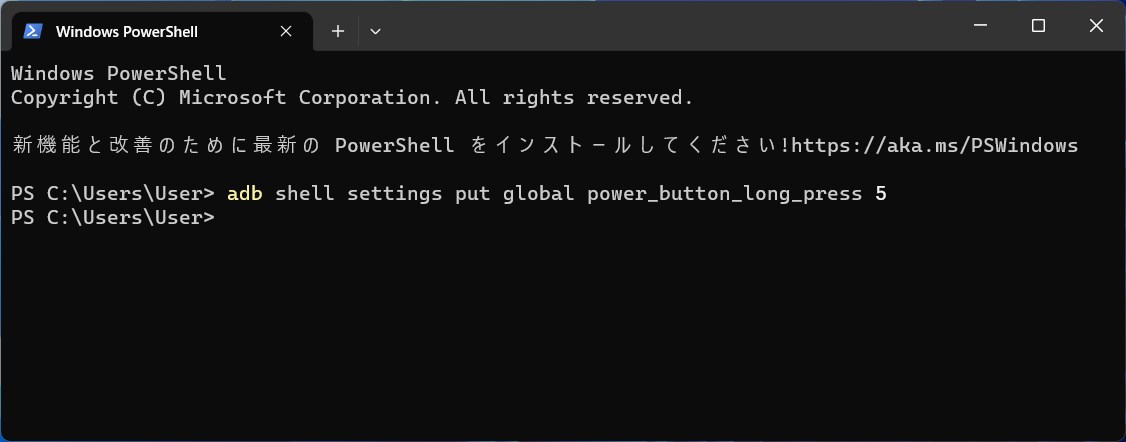
これだけで設定が完了です。
スポンサーリンク
電源ボタン長押しでGoogleアシスタントが起動可能に
あとは、電源ボタンを長押しすることで「Googleアシスタント」が起動できるはずです。

画面オフ時/ロック画面でも使用可能、ただし画面表示はされない
おそらくSamsungによるカスタマイズの影響と思われますが、ロック状態・ロック画面にてGoogleアシスタントを起動した場合、以下のように音声認識や音声での回答は正常に行えますが、画面表示は行われません。
少し不便ですが、まあ実用上はそんなに問題ないと思います。
電源メニューは”電源ボタン+音量-“を長押し
この状態で電源メニューを表示させたい場合、”電源ボタン”と”音量-“を長押しすることで表示可能です。
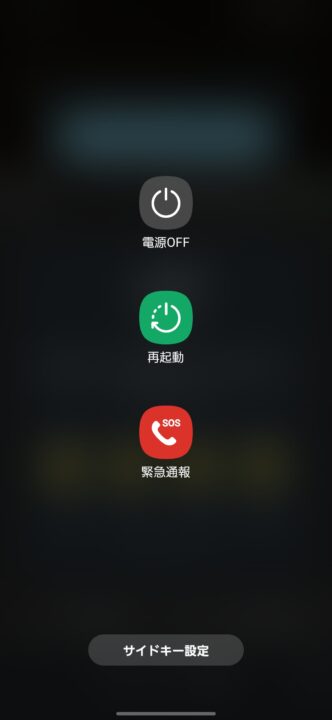
その他の活用方法
自動化アプリ「Macrodroid」を使用することで、電源ボタン長押しの動作に様々なアクションを割り当てることが可能です。
私はこのアプリで「ライト点灯・消灯」を割り当てて使用していますが、とっさに明かりがほしい時、簡単にライトを点灯できるのでかなり便利です。
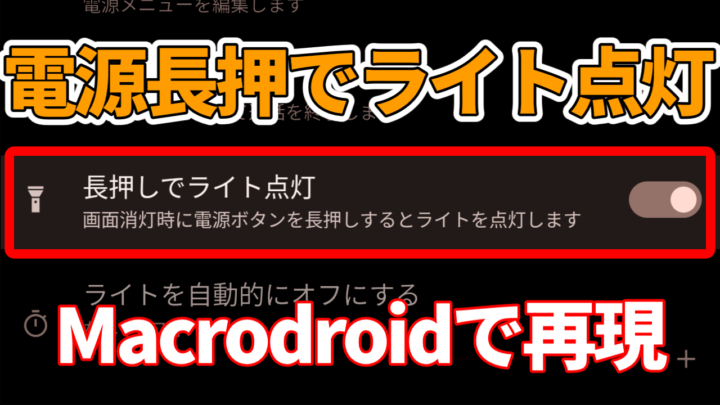
スポンサーリンク
元に戻す方法
元の動作に戻したい場合、以下のADBコマンドを実行すればOKです。
adb shell settings put global power_button_long_press 1
これで、電源ボタンを長押しすれば通常通り「電源メニュー」が表示されるようになります。
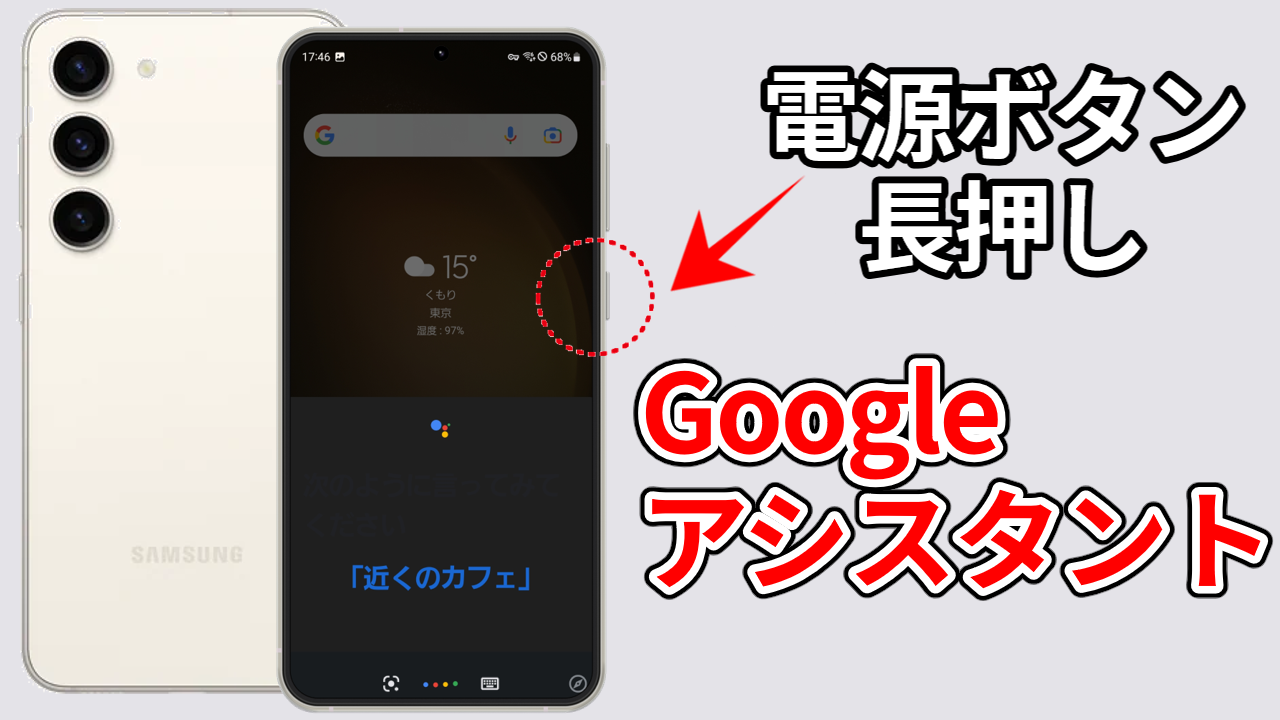


コメント
コメント一覧 (1件)
それはギャラクシー以外でもできますか?